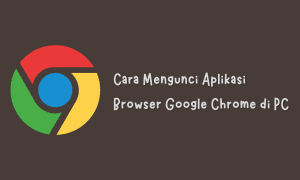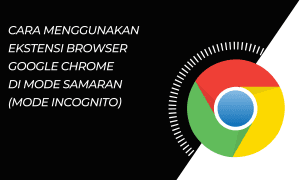Sticky Notes adalah selembaran kertas catatan dengan ukuran khusus yang memiliki sebaris perekat di salah satu sisi yang biasanya di belakang dan yang bisa dilekatkan dan dilepas secara berulang kali.
Sticky Notes ini digunakan untuk mencatat sesuatu yang sangat penting dalam kegiatan sehari-hari. Sticky notes ini bersifat catatan singkat dan sangat penting.
Berikut ini cara membuat sticky notes di web browser Google Chrome.
Cara Membuat Sticky Notes di Google Chrome PC / Laptop
1. Aktifkan web browser Google Chrome di komputer atau laptop kamu.
2. Klik ikon titik tiga di pojok kanan – Klik More tools – Klik Extension. Tunggulah beberapa saat sampai tampilan Extensions itu muncul.
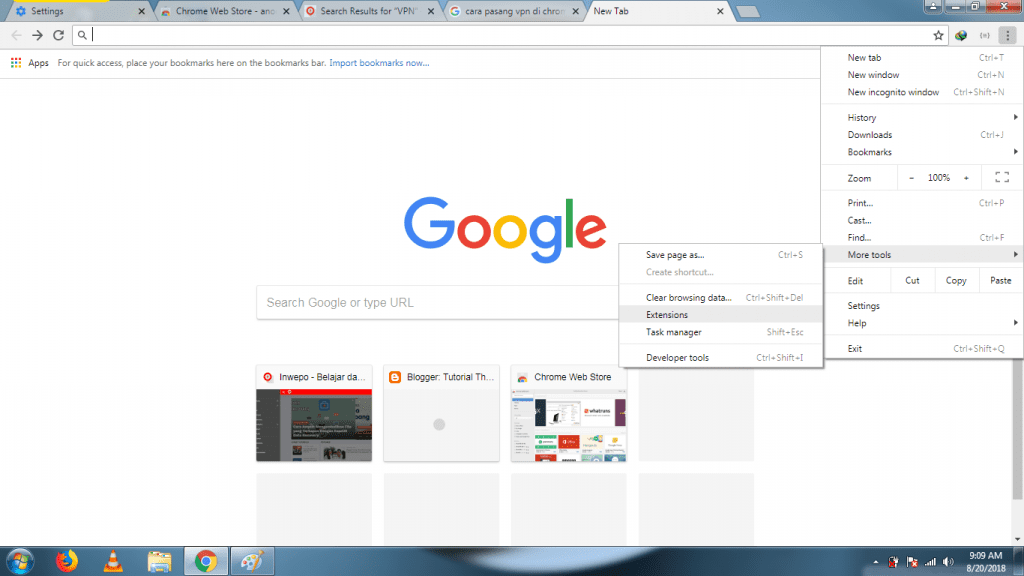
3. Setelah itu, klik ikon tiga garis yang berada di pojok kiri – Klik Open Chrome Web Store. Tunggulah beberapa saat sampai tampilan Web Store itu muncul.
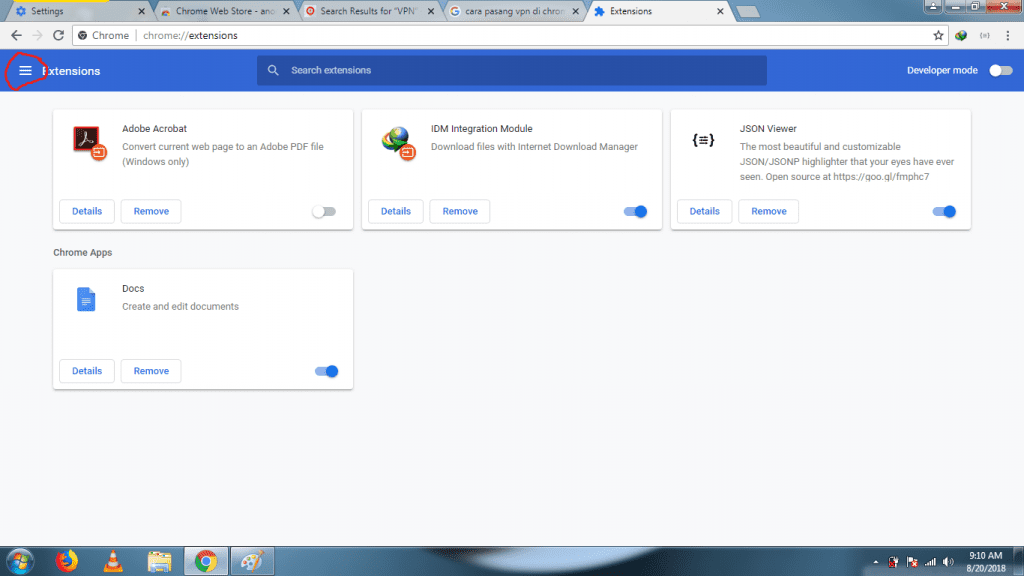
4. Setelah itu, ketikkan “Sticky Notes” di kotak pencarian – Tekan Enter. Kemudian, carilah ekstensi yang bernama Sticky Notes – Just popped up! – Klik tombol ADD TO CHROME.

5. Pada tampilan detail ekstensi.
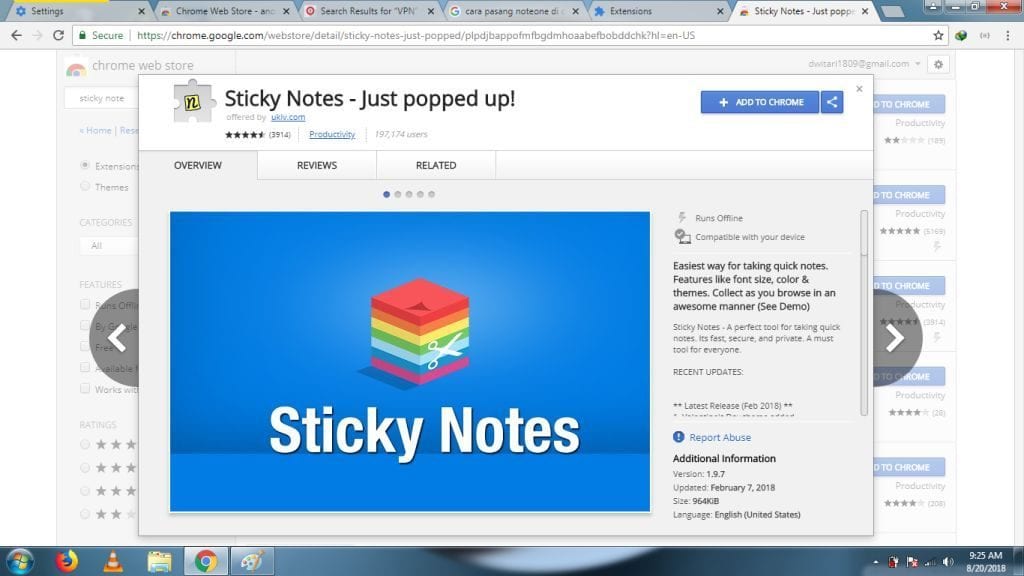
6. Pada tampilan konfirmasi untuk instal ekstensi. Silahkan klik Add extension.
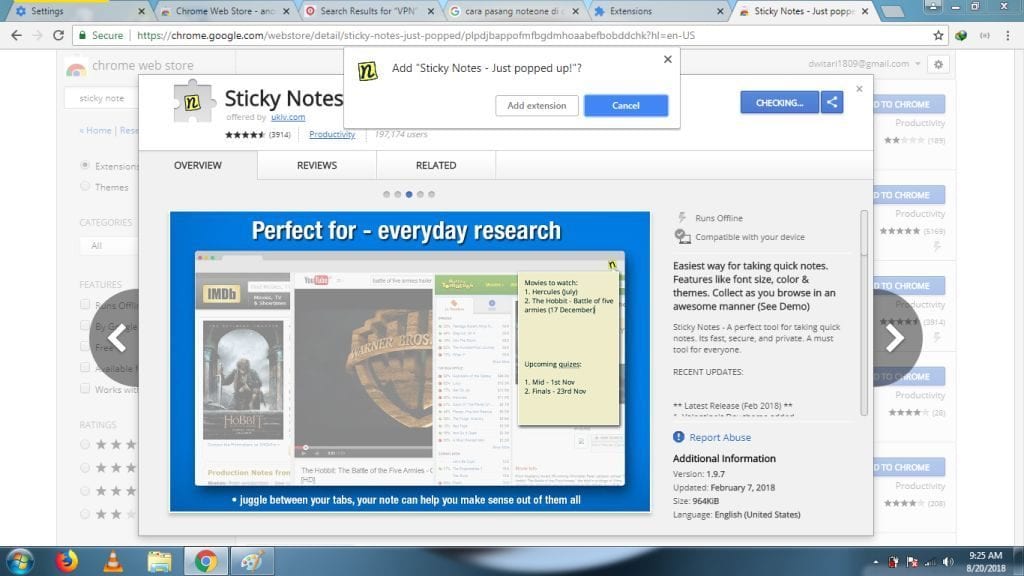
7. Ada tanda peringatan bahwa ekstensi Sticky Notes tadi telah dipasang.
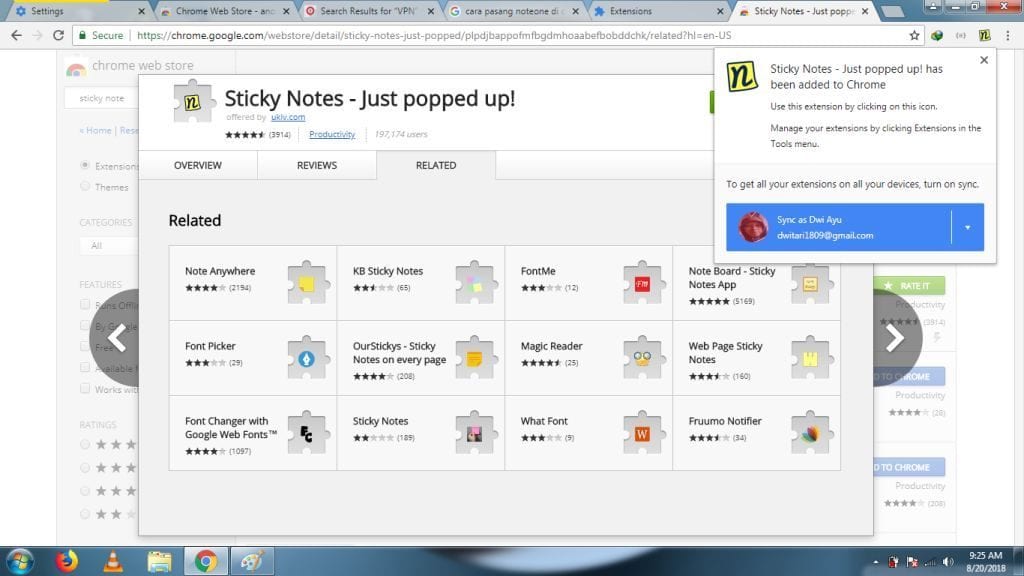
8. Kini, kamu bisa membuat sticky notes untuk keperluan kamu selama berselancar internet di web browser Google Chrome. Kamu bisa melakukan ketik atau copy paste dari artikel atau e-book yang ada di internet.
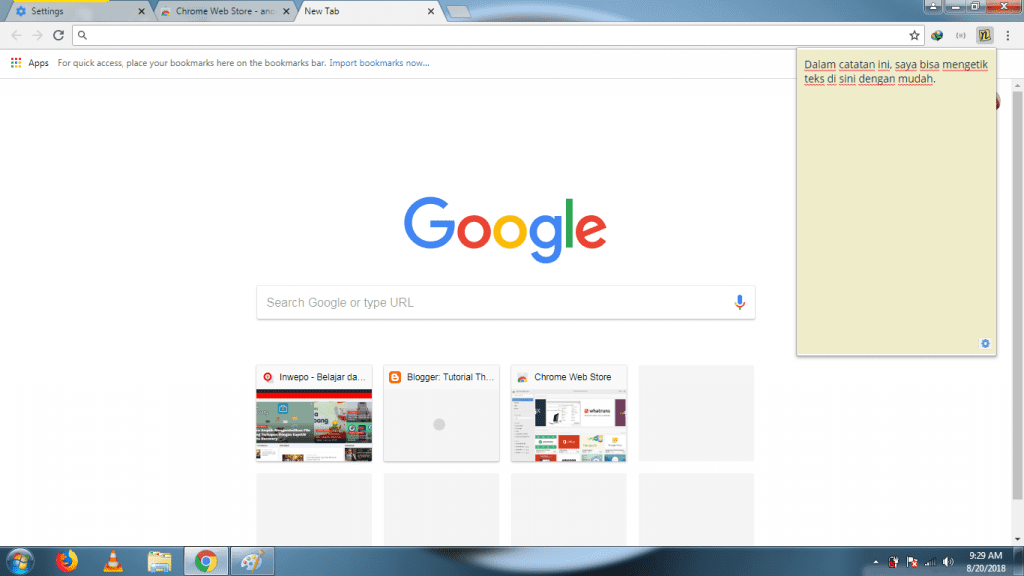
Demikian tutorial cara membuat sticky notes di web browser Google Chrome pada PC atau laptop. Selamat mencoba.